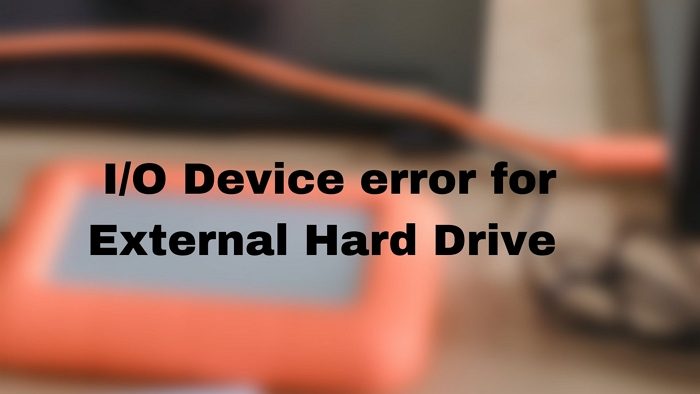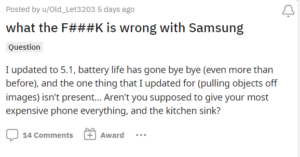Jika Anda menerima kesalahan Perangkat I/O saat menggunakan hard drive eksternal pada komputer Windows 11/10, maka ini posting akan membantu Anda memperbaiki masalah. Kesalahan dapat terjadi karena berbagai alasan termasuk masalah disk, konektivitas perangkat keras, dan bahkan masalah driver.
Memperbaiki kesalahan Perangkat I/O untuk Hard Drive Eksternal
Anda memerlukan pemahaman yang jelas memeriksa perangkat keras, dan menjalankan alat sistem di PC atau Laptop Windows11/10. Ikuti saran berikut:
Mulai ulang komputer Anda dan cobaCoba Port USB alternatifPeriksa Koneksi DriveRunk CHKDSKPerbarui atau Instal Ulang Driver Perangkat
Pastikan untuk menggunakan akun admin untuk menyelesaikannya.
1] Mulai ulang komputer Anda dan coba
Nyalakan ulang komputer Anda dan coba lagi dan lihat apakah itu berhasil untuk Anda.
2] Coba Port USB alternatif
Coba Port USB alternatif dan lihat apakah itu membantu.
3] Periksa Koneksi Drive
Saat drive internal tersambung dengan benar, perangkat eksternal terkadang menghadapi masalah dengan kabelnya. Bisa jadi port USB atau jika Anda menghubungkan melalui kabel IDE, maka bisa jadi koneksi yang longgar. Hard drive tidak akan berfungsi dengan baik jika kabel tidak terpasang dengan benar.
Untuk memperbaiki masalah, Anda dapat memasang kembali kabel atau mencoba yang lain. Jika itu PC pastikan untuk mematikan daya sebelum mencobanya. Jika Anda mencobanya dengan hard drive eksternal, pastikan kabel terhubung dengan orientasi yang benar. Jika Anda menggunakan laptop, pastikan dicoba oleh seorang profesional.
4] Jalankan CHKDSK
Ini adalah utilitas baris perintah yang dapat memeriksa sistem file dan metadata sistem file volume untuk kesalahan logis dan fisik. Ini harus digunakan dengan parameter /f, /r, /x, atau /b untuk memperbaiki kesalahan pada volume.
/b: Ini hanya berfungsi dengan NTFS dan menghapus daftar cluster buruk pada volume dan memindai ulang semua cluster yang dialokasikan dan gratis untuk kesalahan./r: Temukan kesalahan disk fisik dalam sistem file dan coba pulihkan data dari sektor disk mana pun yang terpengaruh./f: Ini dapat mengetahui file yang terbuka di disk dan mana yang belum direkam di Tabel FAT./x: Memaksa volume turun terlebih dahulu sehingga disk dapat diperiksa dengan benar.
Buka Terminal Windows atau Command Prompt dengan izin admin, dan jalankan CHKDSK dengan salah satu dari ini opsi untuk memperbaiki disk.
5] Perbarui atau Instal Ulang Driver Perangkat
Jika semuanya berfungsi seperti yang diharapkan, satu upaya lagi dapat dilakukan untuk memperbarui driver. Ini dapat dicapai dengan berbagai cara:
Pembaruan Windows: Buka Pengaturan > Pembaruan Windows > Opsi Lanjutan > Pembaruan Opsional. Periksa apakah ada pembaruan driver terkait penyimpanan. Jika ya, instal.Situs Web OEM: Sebagian besar OEM menawarkan perangkat lunak atau menawarkan laman unduhan khusus di situs web mereka. Anda dapat menjalankan penginstal dan driver untuk hard disk akan diperbarui atau diinstal.Perangkat lunak pihak ketiga: Ada banyak pembaruan driver pihak ketiga yang memungkinkan Anda menemukan driver dan menginstalnya. Mereka dapat menemukan pembaruan driver terbaru yang memudahkan penginstalannya.
Jika tidak ada metode ini yang berhasil, maka masalahnya ada pada drive eksternal, dan Anda mungkin ingin mengubahnya. Saya harap postingan ini berguna untuk memberi Anda gambaran yang jelas tentang bagaimana masalah dapat diselesaikan, dan jika tidak mengarah untuk membantu Anda memecahkan masalah dengan drive eksternal.
Apa itu perangkat IO?
IO atau Input-Output adalah perangkat keras yang digunakan untuk berkomunikasi dengan komputer. Perangkat IO dapat berupa apa saja termasuk keyboard, mouse, monitor, dan sebagainya.
Bagaimana cara menginisialisasi hard drive dengan kesalahan IO?
Anda dapat melakukannya, tetapi itu akan lebih baik untuk mencari tahu masalah perangkat keras atau perangkat lunak yang terkait dengannya. Setelah Anda selesai memeriksa melalui alat CHKDSK, Anda kemudian dapat menggunakan alat manajemen disk untuk menginisialisasi disk.
Buka alat manajemen disk, lalu cari hard drive yang tidak diinisialisasi. Biasanya berwarna hitam atau abu-abu. Klik kanan padanya, lalu pilih Inisialisasi Disk. Posting bahwa Anda dapat membuat partisi.
Apa yang harus saya lakukan jika Disk tidak dapat diinisialisasi di Windows?
Pertama, pastikan disk online. Klik kanan pada disk yang sedang offline, lalu klik opsi Reactivate Disk dari menu. Jika status disk tetap offline, Anda dapat memeriksa kabel sekali lagi untuk memastikannya benar.